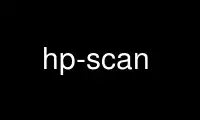
This is the command hp-scan that can be run in the OnWorks free hosting provider using one of our multiple free online workstations such as Ubuntu Online, Fedora Online, Windows online emulator or MAC OS online emulator
PROGRAM:
NAME
hp-scan - Scan Utility
DESCRIPTION
SANE-based scan utility for HPLIP supported all-in-one/mfp devices.
SYNOPSIS
hp-scan [DEVICE_URI|PRINTER_NAME] [MODE] [OPTIONS]
PRINTER|DEVICE-URI
To specify a device-URI:
-d<device-uri> or --device=<device-uri>
To specify a CUPS printer:
-p<printer> or --printer=<printer>
MODE
Run in interactive mode:
-i or --interactive
OPTIONS
Set the logging level:
-l<level> or --logging=<level> <level>: none, info*, error, warn, debug (*default)
Run in debug mode:
-g (same as option: -ldebug)
This help information:
-h or --help
OPTIONS (GENERAL)
Scan destinations:
-s<dest_list> or --dest=<dest_list> where <dest_list> is a comma separated list
containing one or more of: 'file'*,
Scan mode:
-m<mode> or --mode=<mode>. Where <mode> is 'gray'*, 'color' or 'lineart'.
Scanning resolution:
-r<resolution_in_dpi> or --res=<resolution_in_dpi> or
--resolution=<resolution_in_dpi> where 300 is default.
Image resize:
--resize=<scale_in_%> (min=1%, max=400%, default=100%)
Image contrast:
-c=<contrast> or --contrast=<contrast> The contrast range varies from device to
device.
Image brightness:
-b=<brightness> or --brightness=<brightness> The brightness range varies from
device to device.
ADF mode:
--adf (Note, only PDF output is supported when using the ADF) --duplex or --dup for
duplex scanning using ADF.
OPTIONS (SCAN AREA)
Specify the units for area/box measurements:
-t<units> or --units=<units> where <units> is 'mm'*, 'cm', 'in', 'px', or 'pt'
('mm' is default).
Scan area:
-a<tlx>,<tly>,<brx>,<bry> or --area=<tlx>,<tly>,<brx>,<bry> Coordinates are
relative to the upper left corner of the scan area. Units for tlx, tly, brx, and
bry are specified by -t/--units (default is 'mm'). Use only commas between values,
no spaces.
Scan box:
--box=<tlx>,<tly>,<width>,<height> tlx and tly coordinates are relative to the
upper left corner of the scan area. Units for tlx, tly, width, and height are
specified by -t/--units (default is 'mm'). Use only commas between values, no
spaces.
Top left x of the scan area:
--tlx=<tlx> Coordinates are relative to the upper left corner of the scan area.
Units are specified by -t/--units (default is 'mm').
Top left y of the scan area:
--tly=<tly> Coordinates are relative to the upper left corner of the scan area.
Units are specified by -t/--units (default is 'mm').
Bottom right x of the scan area:
--brx=<brx> Coordinates are relative to the upper left corner of the scan area.
Units are specified by -t/--units (default is 'mm').
Bottom right y of the scan area:
--bry=<bry> Coordinates are relative to the upper left corner of the scan area.
Units are specified by -t/--units (default is 'mm').
Specify the scan area based on a paper size:
--size=<paper size name> where <paper size name> is one of: 3x5, 4x6, 5x7, a2_env,
a3, a4, a5, a6, b4, b5, c6_env, dl_env, exec, flsa, higaki, japan_env_3,
japan_env_4, legal, letter, no_10_env, oufufu-hagaki, photo, super_b
OPTIONS ('FILE' DEST)
Filename for 'file' destination:
-o<file> or -f<file> or --file=<file> or --output=<file>
OPTIONS ('PDF' DEST)
PDF viewer application:
--pdf=<pdf_viewer>
OPTIONS ('VIEWER' DEST)
Image viewer application:
-v<viewer> or --viewer=<viewer>
OPTIONS ('EDITOR' DEST)
Image editor application:
-e<editor> or --editor=<editor>
OPTIONS ('EMAIL' DEST)
From: address for 'email' dest:
--email-from=<email_from_address> (required for 'email' dest.)
To: address for 'email' dest:
--email-to=<email__to_address> (required for 'email' dest.)
Email subject for 'email' dest:
--email-subject="<subject>" or --subject="<subject>" Use double quotes (") around
the subject if it contains space characters.
Note or message for the 'email' dest:
--email-msg="<msg>" or --email-note="<note>" Use double quotes (") around the
note/message if it contains space characters.
OPTIONS ('PRINTER' DEST)
Printer queue/printer dest:
--dp=<printer_name> or --dest-printer=<printer_name>
Printer device-URI dest:
--dd=<device-uri> or --dest-device=<device-uri>
OPTIONS (ADVANCED)
Set the scanner compression mode:
-x<mode> or --compression=<mode>, <mode>='raw', 'none' or 'jpeg' ('jpeg' is
default) ('raw' and 'none' are equivalent)
Use hp-scan online using onworks.net services
